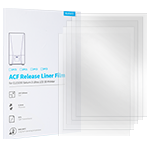Récemment, nous avons reçu de nombreux messages en ligne ou des demandes de message Saturn utilisateurs: Saturn A 3 types d'écran LCD. Comment puis-je distinguer quel type de Saturn est mon Saturn version? Et comment mettre à jour le firmware après avoir téléchargé le dernier? Ici, l'éditeur répondra à ces deux questions pour tout le monde aujourd'hui!
Comment puis-je distinguer quel type de Saturn est mon Saturn version?
Tout d'abord, veuillez vérifier votre Saturn Version, il y a TROIS Méthodes pour vérifier:
Méthode 1. Vérifiez le numéro inférieur de la machine
Observez d'abord le nombre inférieur de votre machine, qui se compose de quatre parties.
Nous prenons "SAT0320210102NS" par exemple.

"ASSIS" signifie que le modèle de machine est Saturn
“03” fait référence à le lot de génération
“202101” moyens le temps de production
“02” représente Écran TM
“01” se réfère à la Écran PJ L
"V5" moyens Écran PJ V5
Cette détermination s'applique aux machines avec un temps de production de 202101 ou version ultérieure. Si le temps de production de votre machine est avant 202101, vous pouvez nous contacter par e-mail (3dp@elegoo.com) Pour aider à confirmer le modèle d'écran, ou vérifiez en dessous de deux méthodes pour confirmer le Saturn version!
Méthode 2. Ouvrez le couvercle latéral et prenez une photo du câble d'écran
Si vous remplacez l'écran par un nouveau, vous pouvez vérifier le numéro de modèle sur le nouveau câble d'écran avant de l'installer. Si vous avez déjà installé le nouvel écran et que vous ne pouvez pas déterminer le modèle d'écran, vous pouvez décoller la bande noire au-dessus de l'écran pour vérifier.

Méthode 3. Vérifiez le numéro de version de votre propre machine

https://www.elegoo.com/pages/3d-printing-user-support
PS: Déterminez le modèle d'écran qui doit être sélectionné en fonction du suffixe de la version originale, comme indiqué dans la boîte verte. (Si vous avez remplacé l'écran LCD, veuillez vérifier l'identification du modèle sur le câble de l'écran avant de télécharger la mise à jour du firmware correspondant)
 |
PJ L: F14. PJ V5: F15. TM: F2. |
Comment mettre à jour le firmware après avoir téléchargé le dernier?
Étape 1 - Dans des circonstances normales, il vous suffit de mettre à jour les fichiers dans le fichier du firmware et de copier les fichiers dans le répertoire racine du lecteur flash USB
Étape 2 - Insérez le lecteur flash USB dans l'imprimante
Étape 3 - Imprimez les fichiers de l'imprimante à mettre à jour, veuillez suivre cette commande: .Lcd> .cbd
Prudence: Le fichier.lcd sera automatiquement mis à jour après le redémarrage de la machine dans l'état d'arrêt. Veuillez ne pas mettre à jour à jour à plusieurs reprises pour éviter d'être invité "le même firmware existe déjà!"
Conseils: si vous rencontrez une difficulté de technologie, veuillez contacter 3dp@elegoo.com, nous vous aiderons à faire de notre mieux.